iOS 17 が iPhone に導入されたとき、皆さんと同じように、最初はメッセージ アプリで GIF オプションが簡単に見つからずイライラしました。見つけても、GIF が適切に読み込まれないことがよくありました。皆さんの iPhone でも GIF が消えてしまいましたか? 続きをお読みください。
GIFは消えない!ここで見つけよう
ただし、iOS 17 では、アプリ内で移動されました。GIF は消えたわけではなく、非表示になっているだけです。
「+」ボタンをタップし、オプションを上にスワイプするか、「その他」ボタンをタップして「#画像」をタップすると、GIF が表示されます。
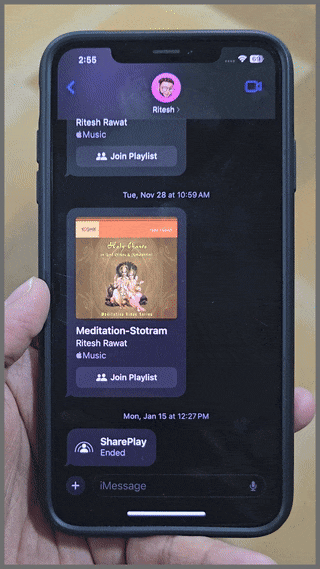
GIFキーボードが消えた
iPhone キーボードには専用の GIF ボタンがないため、多くの人が GIF キーボードなどのサードパーティ製アプリに頼っています。そのオプションも突然機能しなくなったり、iPhone から消えたりしても、心配しないでください。私たちがサポートします。
方法1:
1. App Storeからアプリを再インストールします。
2. 「設定」>「一般」>「キーボード」>「キーボード」>「新しいキーボードを追加」に移動し、「GIF キーボード」を選択します。
3.次に、GIF キーボードが正しく動作するようにフルアクセス権を付与します。
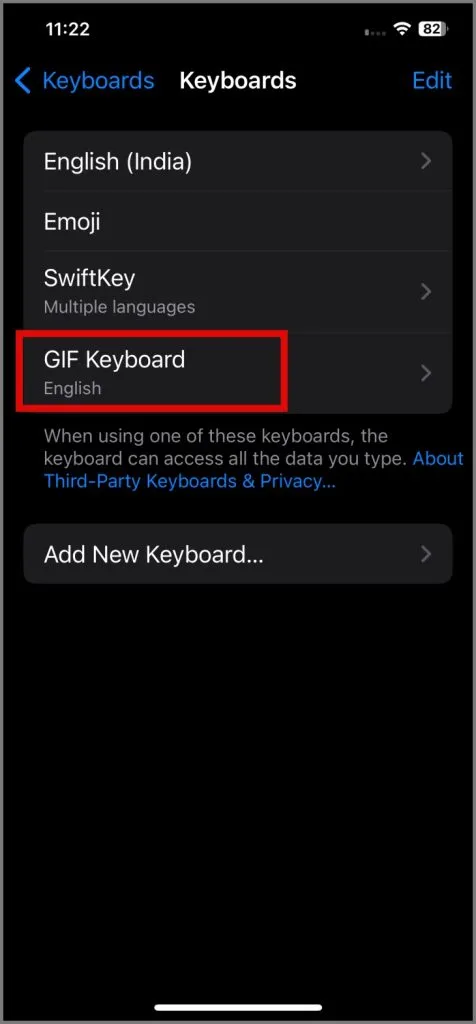
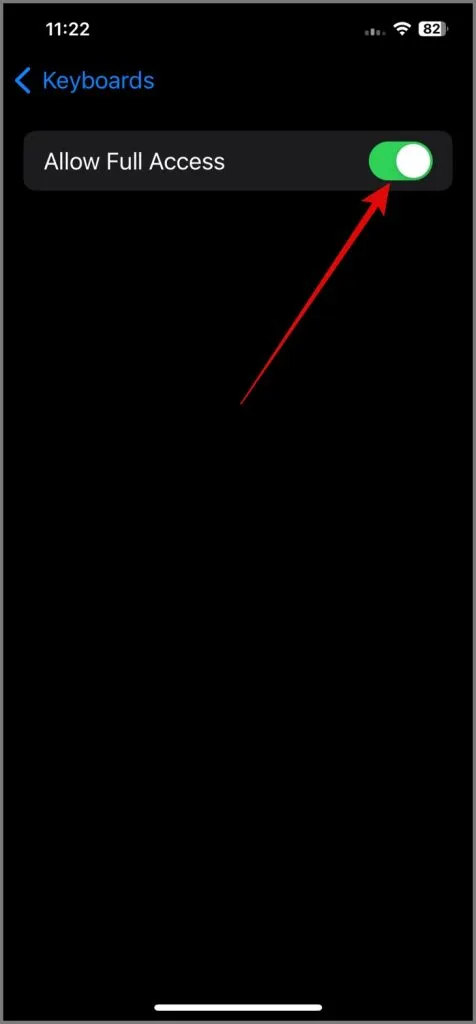
4.これで完了です。地球儀アイコンをタップして、GIF キーボードに切り替えます。
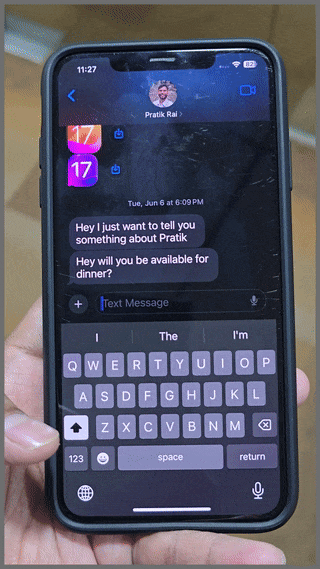
方法2:
iPhone で GIF キーボード オプションが消えた場合は、「設定」>「メッセージ」>「iMessage アプリ」に移動し、GIF キーボードの切り替えを有効にします。
メッセージで「+」ボタンをタップすると、GIF キーボード オプションが表示されるようになります。
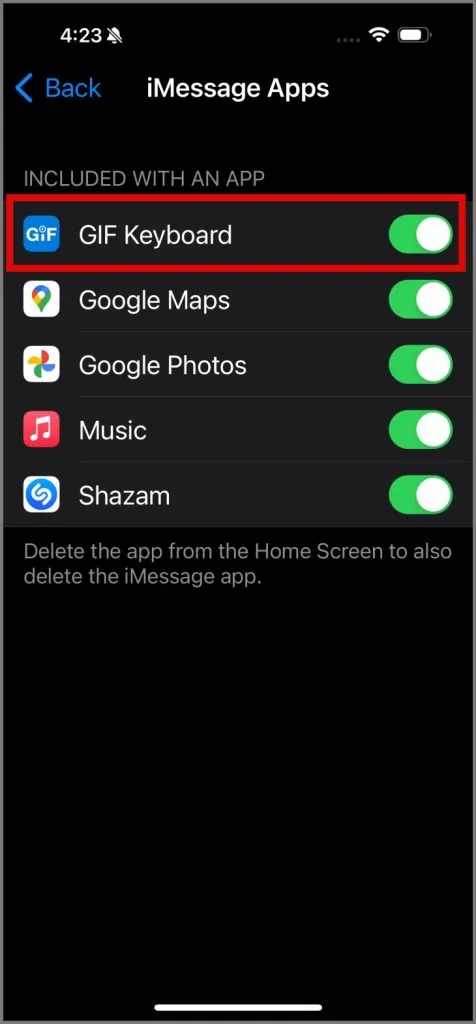
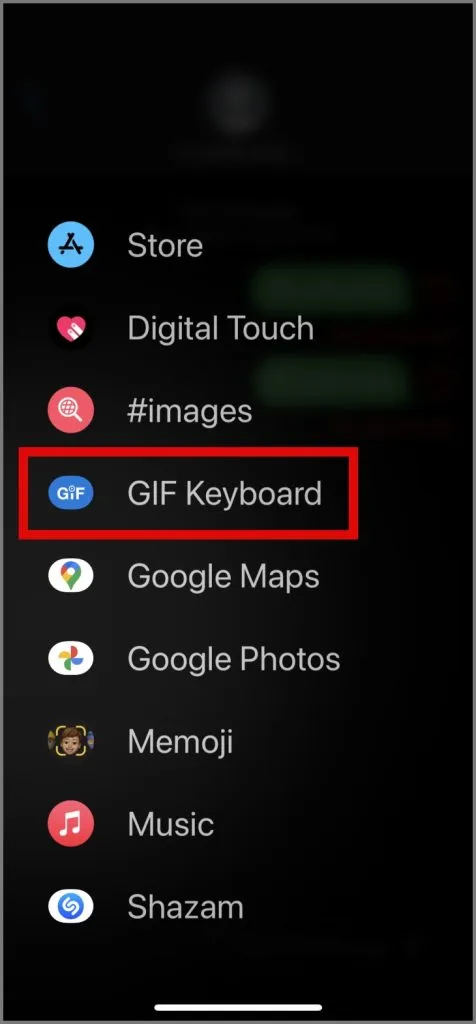
#画像 (GIF) の可用性を確認する
Apple の公式サポートページによると、#images は米国、英国、カナダ、インド、オーストラリア、イタリア、ニュージーランド、フランス、アイルランド、日本、ドイツ、フィリピン、シンガポールで利用できます。お住まいの国がここに記載されていない場合は、Apple がお住まいの地域でこの機能をリリースするまで待つか、サードパーティの GIF アプリの使用を検討してください。
サードパーティのキーボードアプリを使用する
デフォルトの iPhone キーボードには GIF オプションがないため、 GIF を使用するには、 GboardやSwiftKeyなどのサードパーティ製キーボード アプリの使用を検討してください。これは、上記の方法がうまくいかない場合に役立ちます。
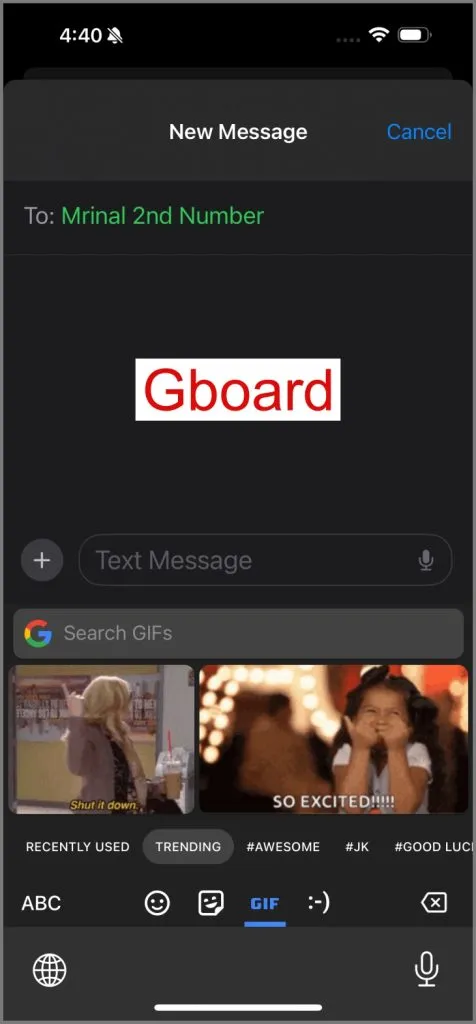
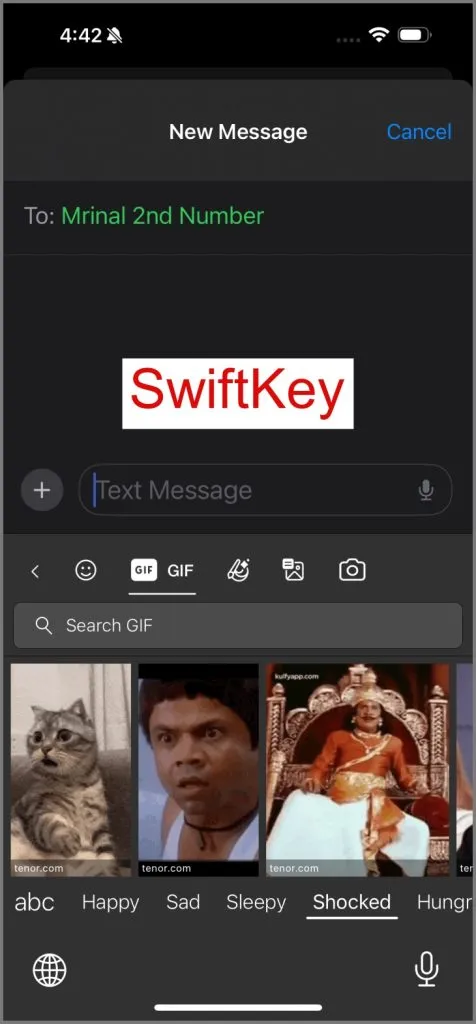
今のところはこれですべてです。これらは、iPhone の iMessage、キーボード、その他の場所で GIF が正しく表示されるようにするための便利な解決策でした。この投稿がお役に立てば幸いです。
コメントを残す